Autres méthodes de mise à jour du microcode
Présentation
Lexmark publie régulièrement des mises à jour de microcode. Il est indispensable de tenir le microcode d'une imprimante à jour afin d'améliorer ses performances et/ou de résoudre certains problèmes d'impression.
Remarque : Les instructions ci-dessous concernent la génération actuelle de périphériques. Si les instructions ne correspondent pas à votre imprimante, consultez les Instructions de mise à jour du microcode (Périphériques existants).
Vérification et mise à jour du microcode directement à partir de l'imprimante
Lorsqu'elles sont connectées à Internet, de nombreuses imprimantes Lexmark peuvent vérifier et mettre à niveau le microcode directement à partir d'Embedded Web Server.
- Ouvrez un navigateur (par exemple, Internet Explorer, Mozilla Firefox, Google Chrome, etc.), puis entrez l'adresse IP de l'imprimante .
- Cliquez sur Périphérique.
- Faites défiler vers le bas, puis cliquez sur Mettre à jour le microcode.
- Cliquez sur le bouton Rechercher les mises à jour.
- Si une nouvelle mise à jour est disponible, cliquez sur J'accepte, lancer la mise à jour.
Vérification manuelle du niveau de code du microcode du périphérique
Option 1 - Avec Embedded Web Server
Remarque : Vérifiez que l'imprimante est connectée au réseau.
- Ouvrez un navigateur (par exemple, Internet Explorer, Mozilla Firefox, Google Chrome, etc.), puis entrez l'adresse IP de l'imprimante.
- Cliquez sur Rapports.
- Cliquez sur Périphérique.
- Cliquez sur Informations sur le périphérique.
- Recherchez Base.
Option 2 - En imprimant le rapport d'informations sur le périphérique
- À partir du panneau de commandes de l'imprimante, sélectionnez Paramètres.
- Sélectionnez Rapports.
- Sélectionner Périphérique.
- Sélectionnez les Informations sur le périphérique à imprimer.
- Recherchez Base dans le rapport imprimé.
Option 3 - À partir de l'écran de l'imprimante
- Mettez l'imprimante sous tension.
- Dans le coin supérieur gauche de l'écran, notez le niveau de code du microcode.
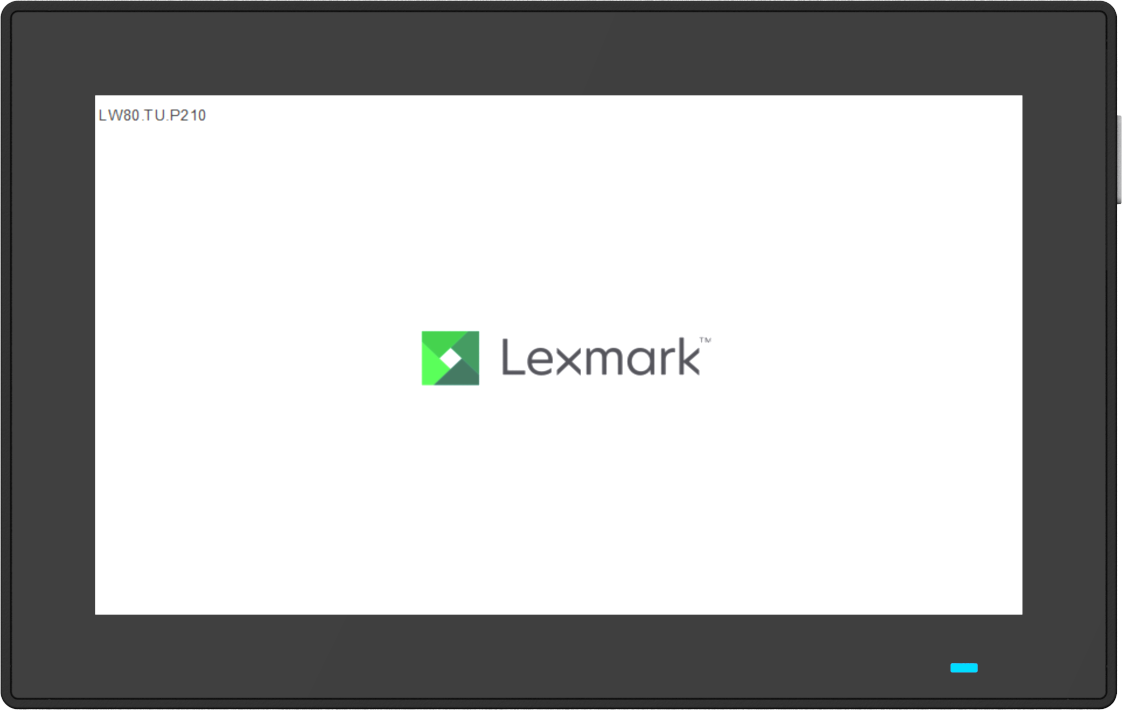
Remarque : Les informations ne s'affichent que pendant quelques secondes.
Comment télécharger le microcode
- Accédez à la page Pilotes & Téléchargements.
- Entrez le nom du modèle d'imprimante, puis cliquez sur Rechercher Pilotes & Téléchargements.
- Dans le menu Type, sélectionnez Microcode.
- Cliquez sur le fichier zip du package du microcode à télécharger.
- Acceptez le Contrat de licence d'utilisation.
- Après avoir téléchargé le microcode, extrayez le fichier zip, puis recherchez le fichier flash du microcode (.fls).
Comment mettre à jour le microcode à l'aide d'un fichier flash (.fls)
Option 1 - Avec Embedded Web Server
- Ouvrez un navigateur (par exemple, Internet Explorer, Mozilla Firefox, Google Chrome, etc.), puis entrez l'adresse IP de l'imprimante .
- Cliquez sur Périphérique.
- Faites défiler vers le bas, puis cliquez sur Mettre à jour le microcode.
- Dans la section Mise à jour du microcode à partir d'un fichier , cliquez sur Parcourir.
- Recherchez, puis sélectionnez le fichier .fls téléchargé.
- Cliquez sur Télécharger.
Option 2 - Avec un lecteur flash
- Enregistrez le fichier de mise à jour du microcode (.fls) sur un lecteur flash (format FAT32 ou NTFS).
- Insérez le lecteur flash dans le port USB en façade de l'imprimante.
Le contenu du lecteur flash apparaît automatiquement sur l'écran de l'imprimante. Si les fichiers n'apparaissent pas, sélectionnez Lecteur USB sur l'écran d'accueil.
- Recherchez et sélectionnez le fichier .fls.
- Sélectionnez Mettre à jour le code.
Pour plus d'options de mise à jour du microcode, contactez le support technique Lexmark.